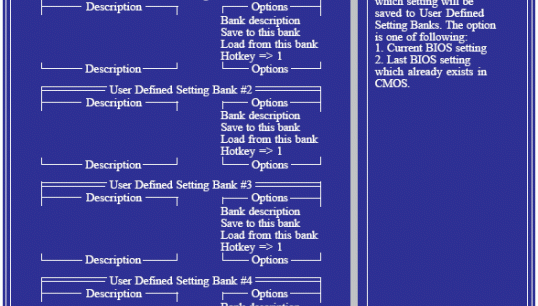Инструкция
1
Запустите программу. В открывшемся окне нажмите кнопку “FormatRecovery”.
2
Программа выдаст вам список разделов, которые она смогла обнаружить на дисках вашей системы. Если раздела в списке нет, то это говорит о более серьезном повреждении. Тогда для восстановления данных вам поможет “AdvancedRecovery”. Если вы пытаетесь восстановить файлы с переносного устройства, то вам требуется его вставить до запуска программы.
3
Если вы отформатировали раздел, то возможно поменялся и его тип. Кнопка “Previous file System” поможет вам вернуть его.
4
Чтобы начать восстановление утраченных данных, выберите раздел и жмите на кнопку “next”, чтобы началось сканирование данных. data Recovery Wizard, начнет анализировать все структуры диска и системы, затем отразит дерево каталогов.
5
Найдите нужный вам файл и каталог для восстановления и жмите на кнопку “next”.
6
Найдите нужный вам файл и каталог для восстановления и жмите на кнопку “next”. Перед вами откроется список каталогов, выберите нужный и снова жмите на кнопку “next”, чтобы сохранить все данные.
7
Если ваш диск был переразбит и весь объем раздела был изменен, либо данный раздел был перенесен, то вам нужно использовать “AdvancedRecovery”.Сохранение файлов на диск или раздел, с которого вы восстанавливаете данные, может привести к их перезаписи, что может привести к постоянной потере всех данных.